[Löst]Hur man överför P
Jag har en Mac som jag använder som min primära dator och jag har en iPhone för personligt bruk. Jag använder iCloud för att hålla mina foton synkroniserade mellan Mac och min iPhone. Alla foton som finns i Foton på macOS är tillgängliga för mig på Foton på iOS, synkroniserade med iCloud. Det fungerar utan krångel. Men jag äger också en Android-telefon för företag, och ofta vill jag överföra bilder från iCloud till Google Photos.
Det finns två stora smartphoneoperativsystem i världen idag, iOS från Apple och Android från Google. Apples ekosystem förlitar sig på iCloud, dess molnlagringslösning för att möjliggöra synkronisering mellan Apple-datorer och Apples mobila enheter. Googles ekosystem är beroende av Google Drive för att möjliggöra synkronisering mellan Android-enheter och macOS och Microsoft Windows. För de av oss som äger en Mac och en iPhone är det relativt enkelt när vi vill hålla data synkroniserade mellan vår dator och iPhone eftersom båda åtnjuter djup iCloud-integration. Vad händer när vi också äger en Android-enhet i affärssyfte, eller när vi bara föredrar Android mer än iPhone, eller när en familjemedlem har en Android-enhet och vi vill överföra våra bilder från vår Mac till Android?
Hur ofta behöver vi överföra foton från iCloud till Google Photos?
Hur bekväm är du med teknik? Skulle du betrakta dig själv som en nybörjare eller skulle du betrakta dig själv som en proffsanvändare som kan sin teknik? Vill du överföra bilder från iCloud till Google Photos ofta och regelbundet eller vill du överföra några bilder här och där ibland, ingen stor sak? Svaret på dessa frågor kommer att begränsa alternativen.
Två gratis sätt att överföra foton från iCloud till Google Photos
Det finns ett inbyggt och gratis sätt att överföra bilder från iCloud till Google Photos, och det fungerar väldigt bra om du inte har bråttom och om du vill överföra bilder från iCloud till Google Photos sällan och inte vill överföra hela ditt fotobibliotek i stort, men istället några bilder åt gången, som du kan välja och överföra.
Google Photos är tillgänglig som en webbplats som du kan använda i vilken webbläsare som helst och som en app som du kan ladda ner till din iPhone.
Använda webbläsare
Om du inte har en iPhone eller om du bara vill överföra några bilder från iCloud till Google Photos på din Android kan du använda din Mac och en webbläsare för att göra det.
Steg 1: Skapa en ny mapp på ditt Mac-skrivbord. Du kan göra det genom att trycka och hålla ned [control]-tangenten på din Mac och klicka på styrplattan för att öppna den sammanhangsberoende menyn och välja Ny mapp, eller om du har tryckt två fingrar aktiverat för din styrplatta, kan du använda det för att öppna kontextmeny och skapa en ny mapp.
Steg 2: Öppna Foton på din Mac och välj de foton du vill överföra från iCloud till Google Foton. Du kan också välja alla foton genom att trycka och hålla ned tangenterna [kommando] och [A] samtidigt, även om detta är olämpligt om du har ett stort fotobibliotek.
Steg 3: Dra bilderna från appen Foton till den nya mappen som skapats på skrivbordet för att kopiera fotona från Foton till mappen
Steg 4: Öppna din valda webbläsare på din Mac och gå över till https://photos.google.com eller logga in på ditt Gmail-konto som du brukar
Steg 5: Om du loggade in på Google Foto, hoppa över det här steget. Om du loggade in på din Gmail klickar du på rutnätet längst upp till höger, förutom ditt kontovisningsfoto, för att visa Google-appar och klickar på Foton.
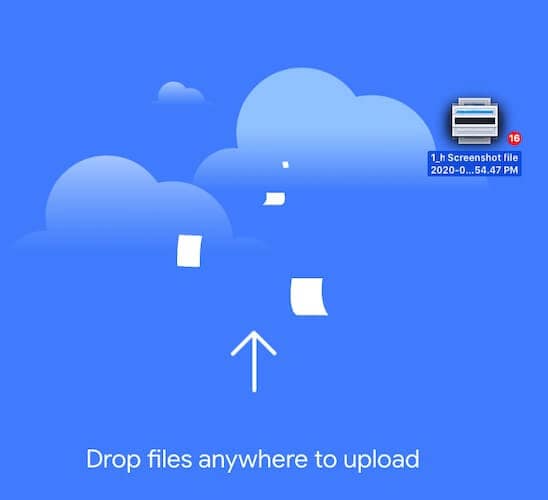
Steg 6: Om du vill skapa ett nytt album med bilderna är det nu dags att skapa ett nytt album med knappen Skapa högst upp. När du är klar öppnar du mappen med bilderna, väljer alla foton och drar och släpper dem helt enkelt till Google Fotos webbgränssnitt. Du har nu överfört bilder från din iCloud till Google Foton.
Använda Google Foto-appen på iPhone
Metoden ovan som använder en webbläsare för att överföra bilder från iCloud till Google Photos har ett problem som dyker upp när du vill överföra bilder från iCloud till Google Photos regelbundet. Säg att du har en iPhone som du använder för att ta foton och hanterar samma sak mellan din iPhone och din Mac med hjälp av Foton och iCloud. Du skulle vilja ha bilderna du tar med din iPhone också tillgängliga på Google Foton så att du kan se dem på din Android-enhet också. Du måste ha ett sätt att ladda upp bilder från iCloud till Google Foton i farten, i bakgrunden, när du tar bilder på din iPhone. För det har du Google Foto-appen på din iPhone.
Google Foto-appen på din iPhone kommer att hålla alla foton du klickar på din iPhone eller lagrar i din Foto-app på iPhone synkroniserade med Google Foto. Det bästa är att när du konfigurerar appen kan du välja vilket Google-konto du vill logga in på, och detta möjliggör ytterligare flexibilitet när det gäller att hålla foton synkroniserade mellan iCloud och Google Photos.
Steg 1: Hämta Google Foto-appen från App Store på iPhone
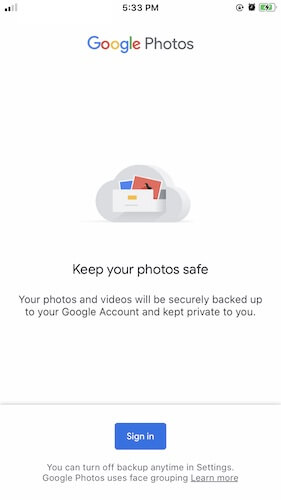
Steg 2: Ge Google åtkomst till ditt fotobibliotek
Steg 3: Du kommer att bli ombedd att logga in på ett Google-konto. Logga in på ditt föredragna Google-konto, det du vill överföra iCloud-foton till.
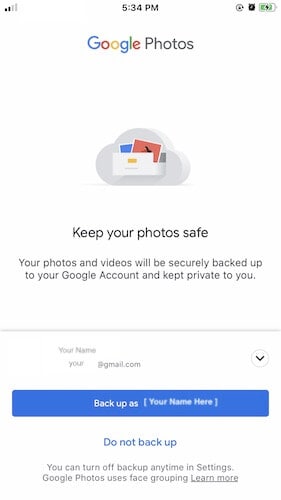
Steg 4: Google kommer att be dig bekräfta om du vill säkerhetskopiera foton till det Google-konto du loggade in på. Tryck på ‘Säkerhetskopiera som {ditt användarnamn}’ så kommer du till Google Fotos gränssnitt.
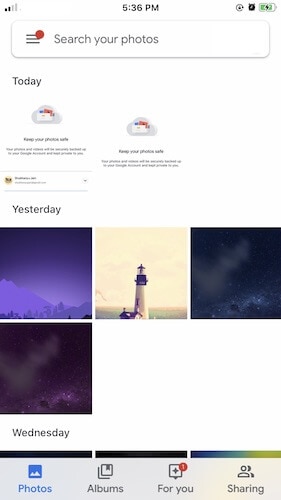
Här kommer du att se alla dina bilder som du gör i appen Foton på din iPhone. Google Photos laddar automatiskt upp befintliga foton i ditt bibliotek till din Google Drive-lagring, och alla nya foton du klickar på synkroniseras automatiskt till iCloud (via Foton på din iPhone) och till Google Foton (via Google Foto-appen på iPhone.
Att ha en iPhone gör det sömlöst att överföra bilder från iCloud till Google Photos, men om du bara använder en Mac och vill överföra bilder från iCloud till Google Photos, finns det en utmärkt tredjepartslösning du kan använda.
Slutsats
Det finns tre sätt att överföra bilder från iCloud till Google Photos. Den första använder webbläsaren och är bäst för några bilder eftersom ett stort bibliotek sannolikt kommer att skapa problem vid uppladdning. Det andra sättet är att använda Google Photos-appen på din iPhone om du använder en iPhone och som kommer att ta hand om dina nuvarande foton såväl som framtida foton sömlöst. Foton är tillgängliga för dig i Google Foton direkt, och du kan välja att ladda upp dem till din Google Drive med Google Foto, eller inte. Den här lösningen är överlägset den mest eleganta och genomtänkta av partiet om du vill ha den snabbaste lösningen för att överföra bilder från iCloud till Google Photos samtidigt som du sparar internetdata.
Senaste artiklarna